2011年に登場以来、圧倒的人気を誇る「Minecraft(マインクラフト)」
今や、利用者は1億人を超えていると言われ、ゲーム以外にプログラミングを学べる場として利用されたりしています。
ですが、10年以上経った現在、マイクラには実にさまざまなバージョンが登場しており、初心者には敷居の高いのも事実。
 kumoさん
kumoさん


まず、マインクラフトを遊ぶにあたって、主なバージョンの特徴を、簡単にご紹介します。
| 料金 | バージョン | メリット | デメリット | おすすめの人 |
|---|---|---|---|---|
| 有料 | Java版 (Java言語で開発されたVer.) | ・異なるPC環境同士でプレイできる(マルチプレイ) ・ゲームやキャラを自分流に改良できる | ・スマホ、ゲーム機とクロスプレイできない ・アップデートが一番早い | ・玄人向け ・PC環境のみ ・プログラミング開発に興味がある |
| Bedrock版[統合版] (Switchやアプリ版はこちら) | ・スマホ、ゲーム機とクロスプレイできる ・Windows10も可能 ・Java版と遊べる内容はほぼ同じ | ・スペックが低くても遊べる ・自分流に改良できる部分が少ない | ・一般向け ・普通にマインクラフトの世界を楽しみたい人向け | |
| Minecraft Education Edition (児童のプログラミング教室などで使用) | ・プログラミング言語の学習ができる ・参加コード同士でマルチプレイ可能 | ・ライセンスが必要 ・一般ユーザー向けではない | ・教育者向け ・プログラミング教室で学習したい人向け | |
| 無料 | クラシック版 | ・ブラウザ上で遊べる ・ダウンロード不要 ・9人まで同時にクロスプレイできる | ・動作が重い ・サバイバルモードはプレイできない ・セーブができない | ・ブロック設置などのクラフト部分を楽しみたい人向け |
| 体験版 (Windows、プレステ) | ・有料版と同じ内容で遊べる | ・100分(ゲーム内で5日間)しか遊べない ・Android版は日本で利用不可 | ・有料版の購入を考えている人向け |
それでは、以下の本文で詳しく見ていきたいと思います。
マインクラフトを無料で遊ぶ方法と遊び方を教えて?
【マインクラフトが無料で遊べるバージョン】
- クラシック版(Minecraft Classic):ダウンロードなしでブラウザ上でプレイ可能(PCのみ)
《メリット》基本的なプレイを楽しめる
《デメリット》ブラウザを閉じると一からに戻る - 体験版:Java版と統合版(Windows[Xbox]、PlayStation4/5)がプレイ可能
《メリット》有料版と同じ「サバイバルモード」で遊べる
《デメリット》100分しか遊べない
※エデュケーション版にも無料トライアル版がありますが一般向けではないため除外しています。
クラシック版のゲームの始め方
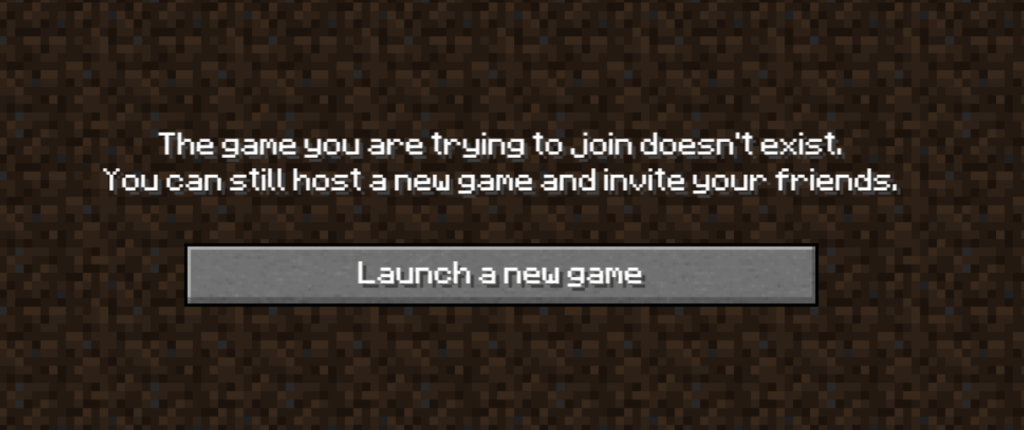
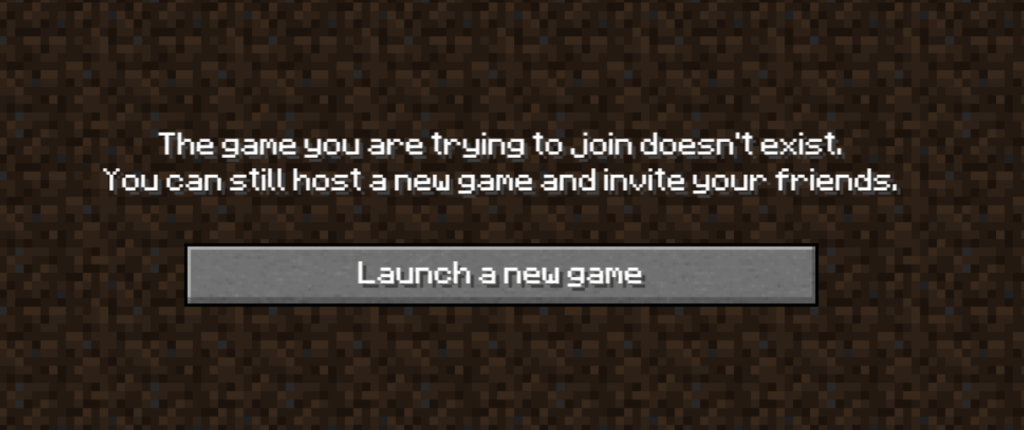
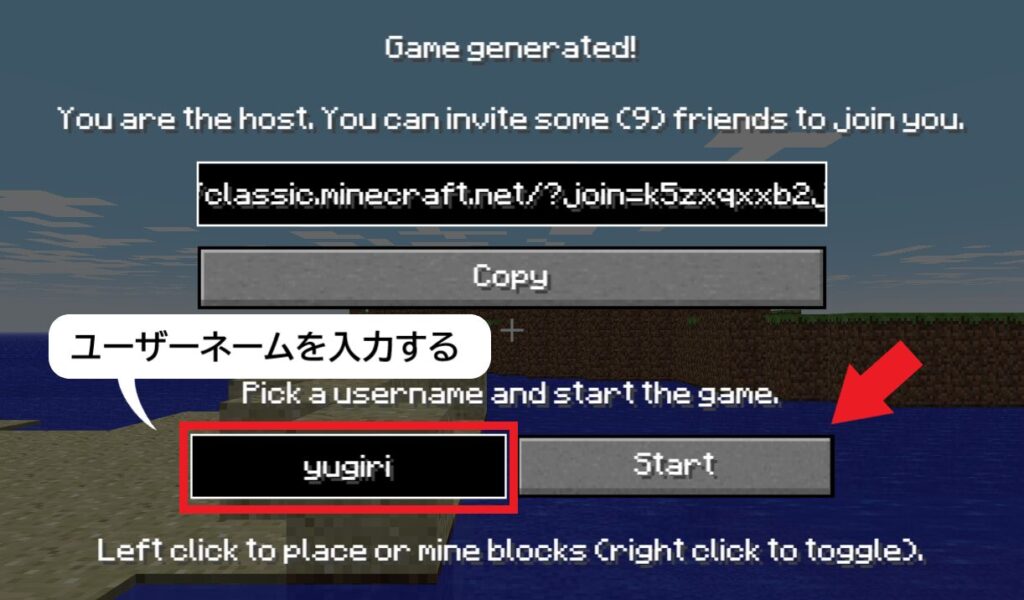
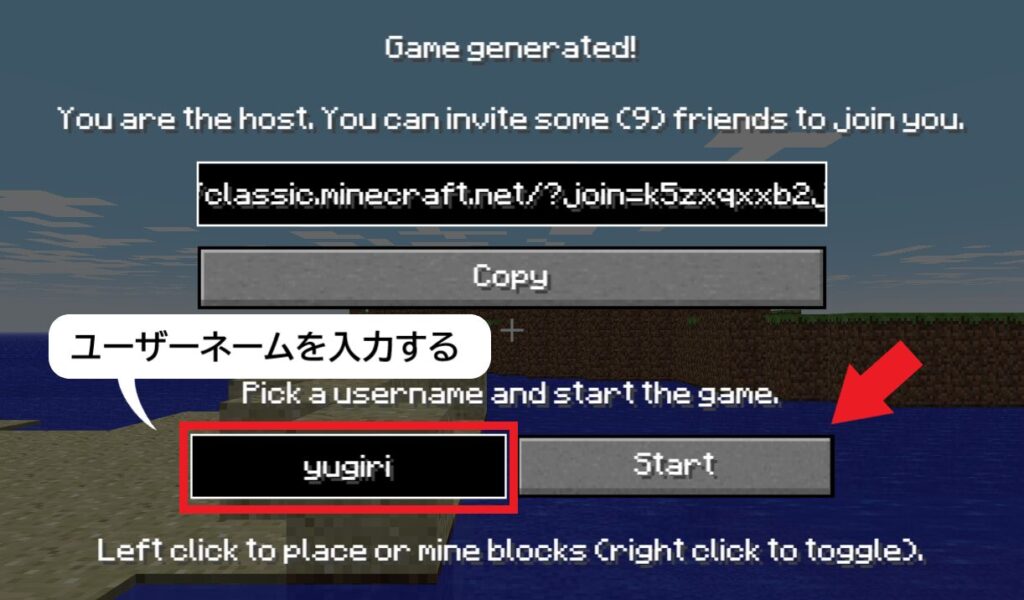
下の空欄に「ユーザーネーム」を入力し(好きな名前でOK)、「Start」で始められます。
一番上のコードを伝えると、他のユーザーも参加することが可能(最大9人まで)。
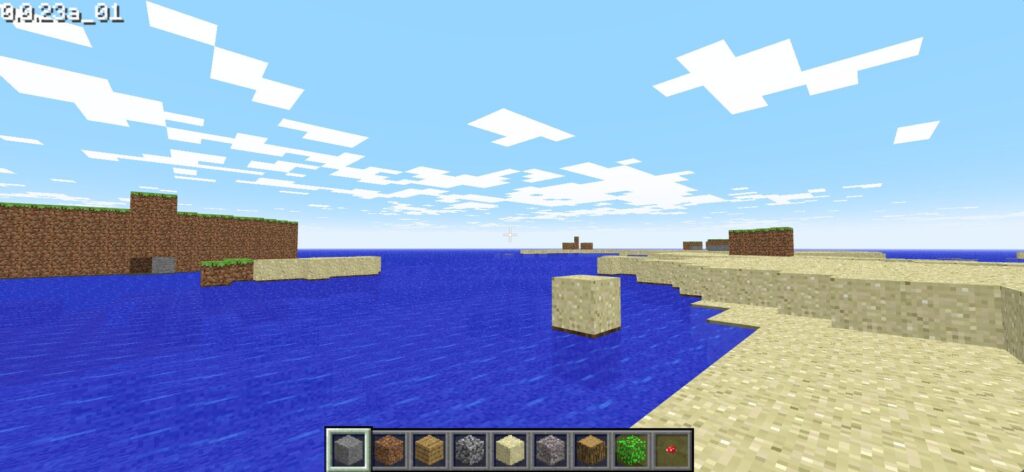
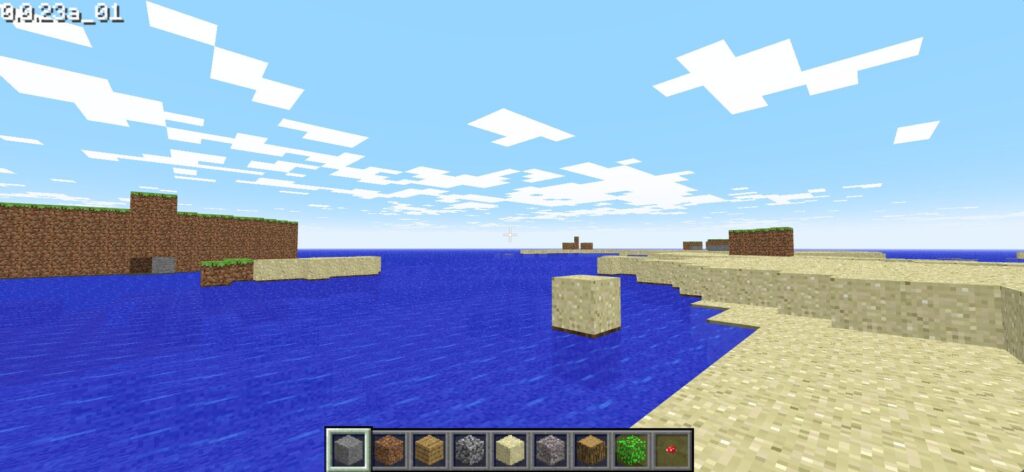
これでゲームを始めることが可能です!
ちなみにスマホでやってみると
スマホのスマホで開いてみると、プレイできませんと表示されます。
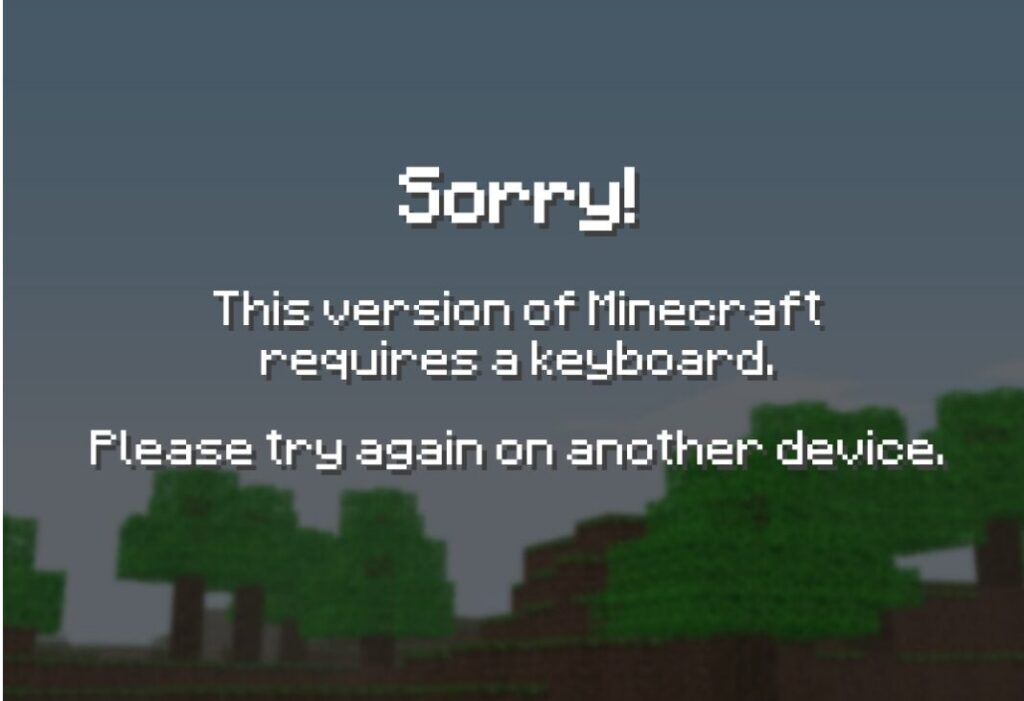
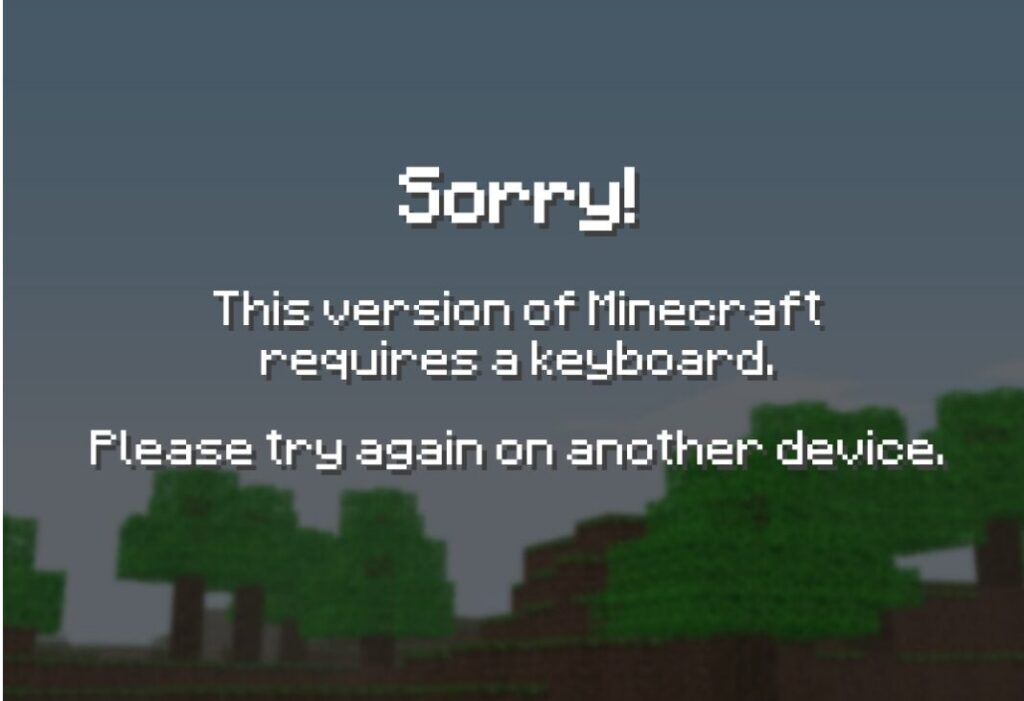
キーボードのあるデバイスでお試しくださいと表示されます。
スクリーンサイズの小さいものは、操作できないと考えられます。
クラシック版のゲームの遊び方
クラシック版はBGMがありませんが(効果音はあり)、基本的な動作や作業ができるため、ベーシックな楽しみ方ができます。
街を作ったりする育成ゲームが好きな人は、十分無料で遊べますよ。
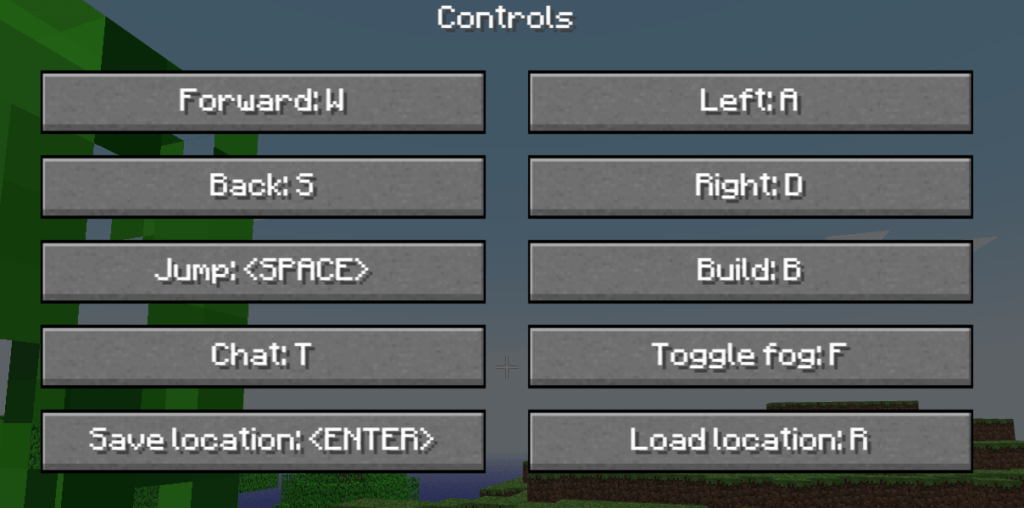
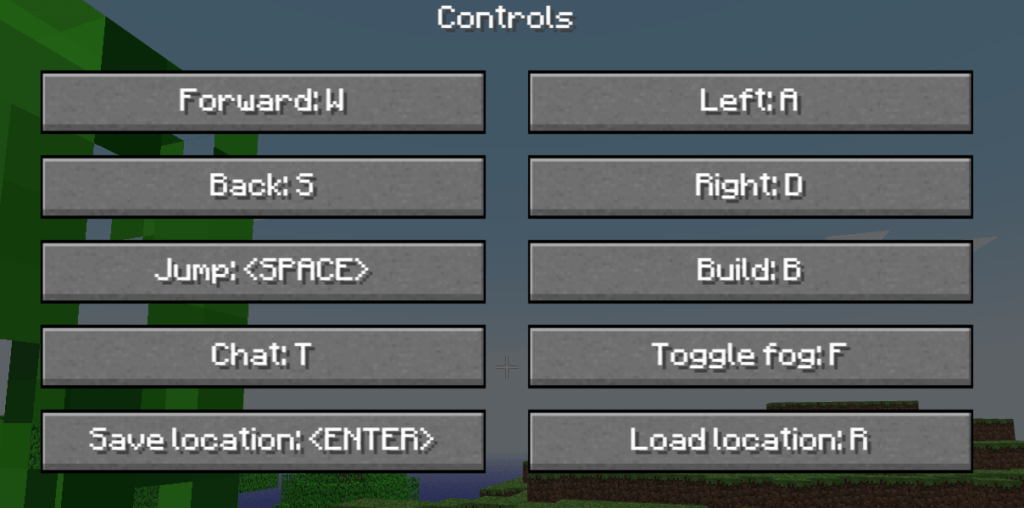
- Wキー:前進
- Aキー:右に進む
- Dキー:左に進む
- Sキー:後退
- Bキー:ブロックの選択メニューを開く
- 1~9キー:下のアイテムを選択(マウスホイールでも選択可)
- スペースキー:ジャンプ
- マウス:視点移動
- 右クリック:ブロック壊す・設置する
- 左クリック:ブロック壊す・設置のモード切り替え
- Tキー:チャット
- Enter:一時的セーブ
- Rキー:セーブ地点のロード
- Fキー:霧を3段階で濃くできる(動作を軽くできる)。4回押すと元に戻る
- ESCキー:メニュー
筆者もやってみましたが、これでも全然遊べました。
時間を忘れて遊ぶことができますが、一旦ページを閉じるとデータが失われるので、その点は悲しいです。
体験版のゲームの始め方
注意しないといけないのは、公式体験版は日本ではアプリ利用ができない点です。
類似アプリで無料のものがありますが、海外の利用者が多く、サポートも英語対応だったりするので、注意が必要です。
体験版のゲームの遊び方
統合版
統合版の体験版は、それぞれのページで体験版専用のダウンロードボタンがあるので、選択すればOKです。
ちなみに、プレステ版の画面を見てみると、
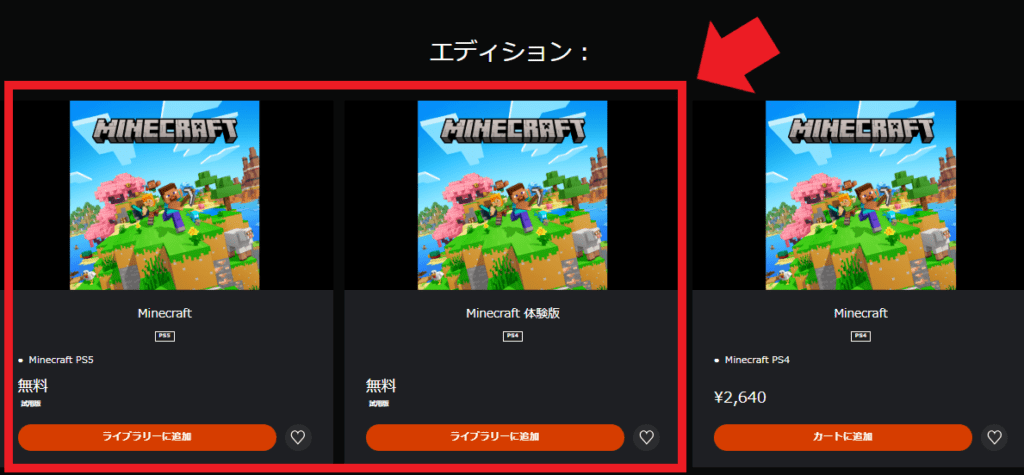
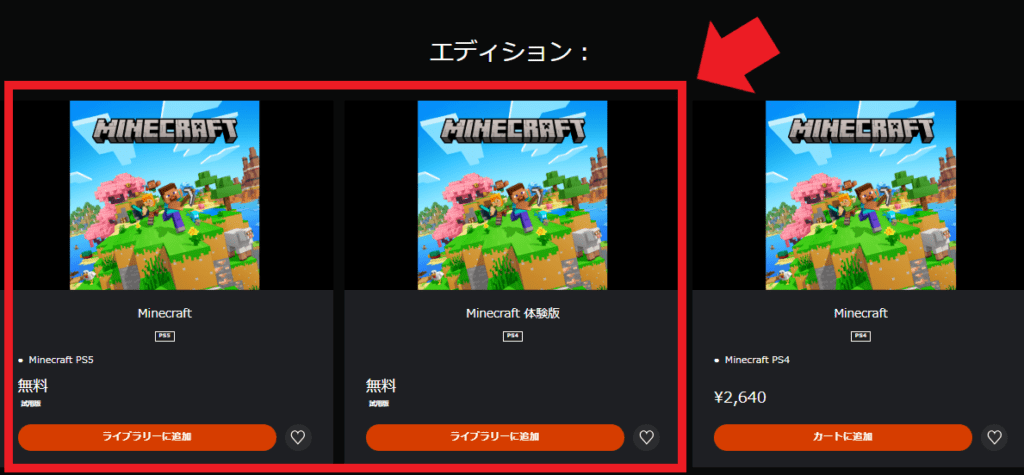
体験版専用の選択項目があるので、こちらをダウンロードすればプレイが可能です。
Java版
Java版を利用するには、
URLは「https://www.minecraft.net/」となります。
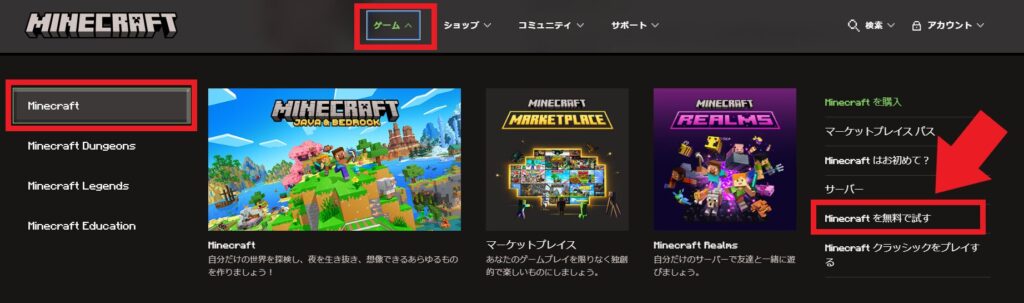
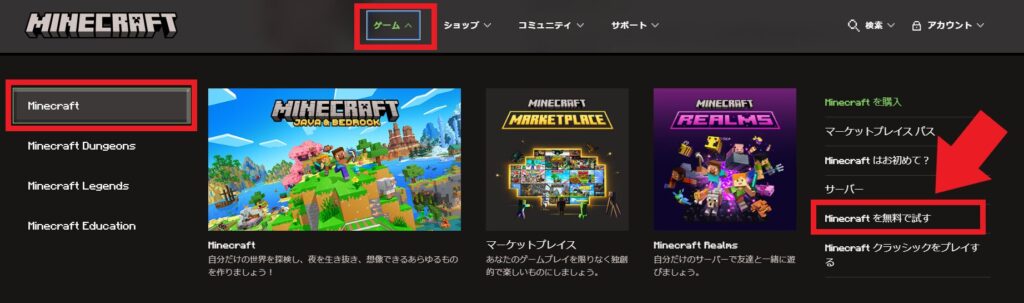
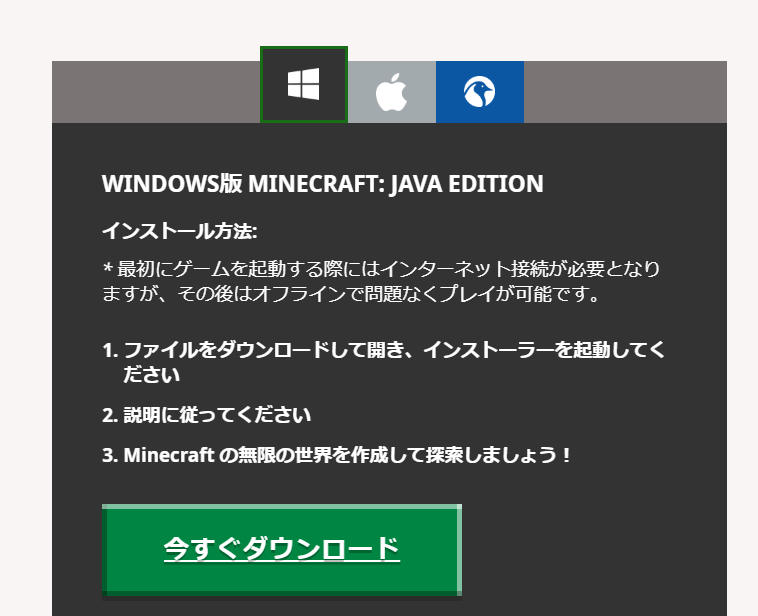
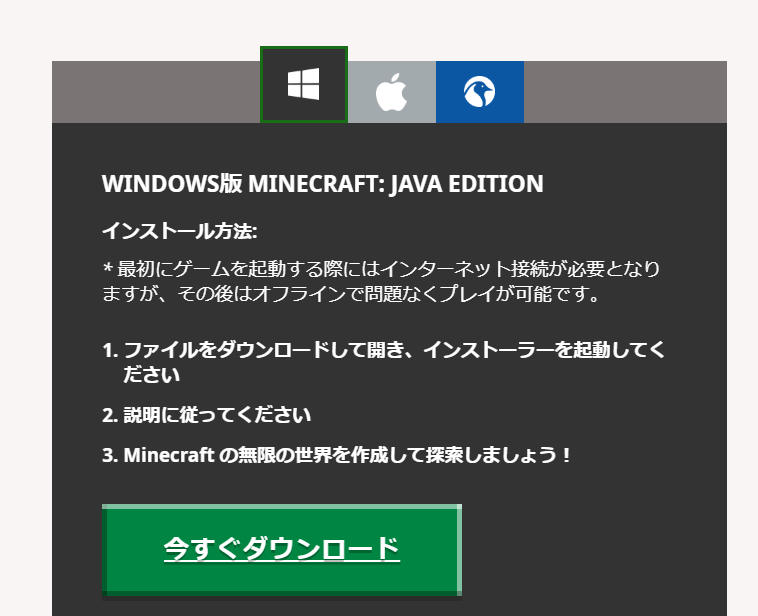
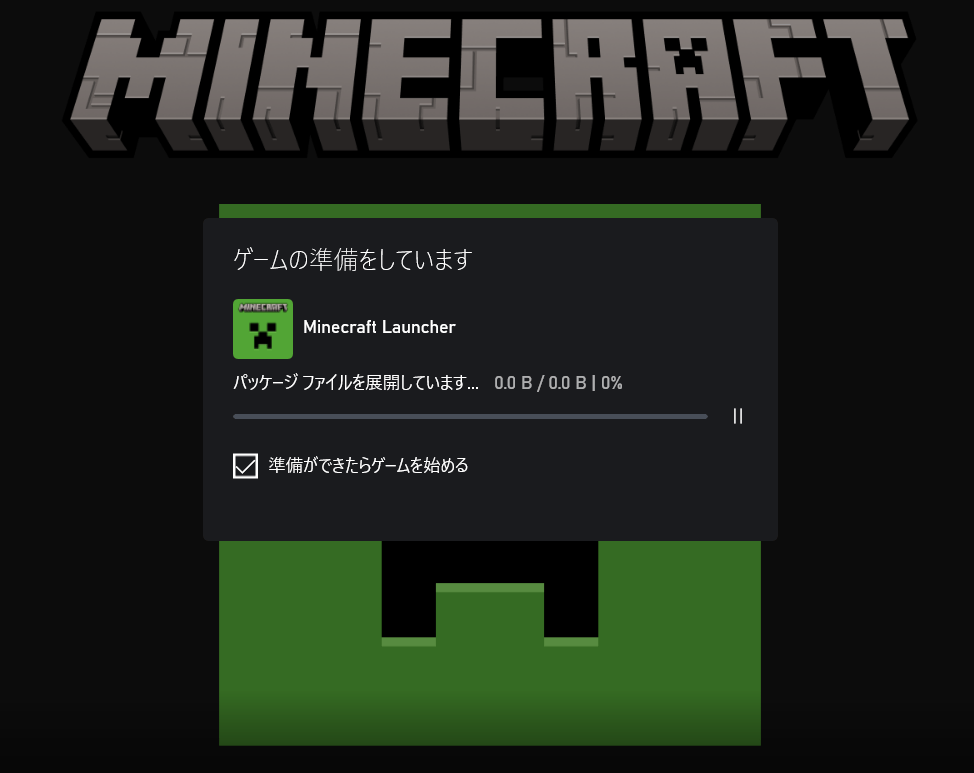
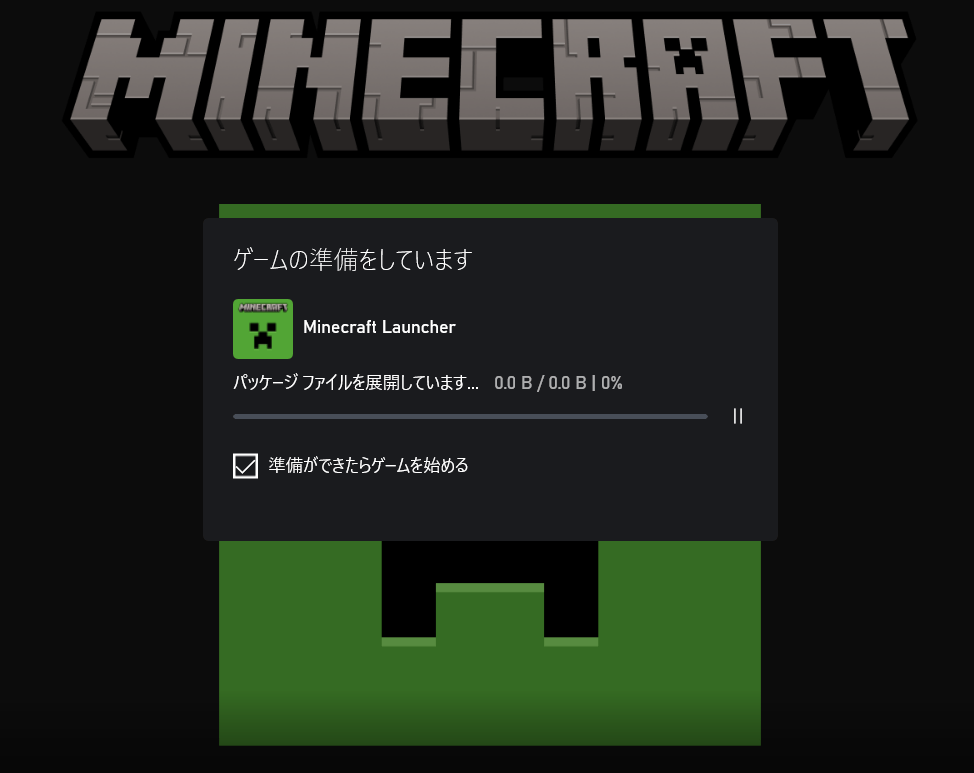
インストーラーを開くと、ソフトのインストールが始まります。
それぞれのデバイスでゲームアカウントを持っていたら、そのまま「Minecraft Launchar」が立ち上がり、体験版がプレイできます。
(WindowsであればXboxのアカウントを作成する必要があります)
マインクラフトのおすすめバージョンとアプリの紹介
- 友達や家族と気軽にプレイしたい人 ⇒ 統合版(有料)
- サーバー接続してマルチプレイがしたい人 ⇒ Java版(有料)
- とりあえず家を作ったりしたい人 ⇒ Classic版(無料)
- どんな感じかちょっとプレイしたい人 ⇒ Classic版(無料)、体験版(無料)
- プログラミング言語を学びたい人 ⇒ エデュケーション版(有料・体験版あり)、Java版
【統合版】友達や家族と気軽にプレイしたい人
異なるデバイスを持っている人たちでクロスプレイできるのは、統合版のメリット。
大人数でわいわい楽しくマイクラをしたい人は、こちらのバージョンがおススメです。
ただ、PCを持っている友達ばかりであれば、Java版の方が遊べる幅が広がるので良いかもしれませんね。
| Switch版(ダウンロード/パッケージ) | 3690円(税込) |
| Playstation版 | ・通常版(PS4のみ):2640円(税込) ・デラックスエディション(PS4/5):3960円(税込) ※デラックス版はマップやアイテム等のオプションが付いている |
| Xbox版(Windows) | ・通常版:2640円(税込) ・デラックスエディション:3960円(税込) |
| Android版 | 1,120円(税込) |
| iOS版 | 1,100円(税込) |
こうしてみると、アプリ版の方が安くてお得だと思ってしまいますよね。
ですが、アプリ版は、画面が小さい、キーボード操作ができない、等の理由から大幅にプレイが制限されます。
たとえば、画面が小さいと、活動距離も狭くなるため、大きな建築物を作ったり、景色を楽しむことができなくなります。
なので、フィールド内をめいっぱい活用してプレイしたい人は、スマホ版はやめておいた方が良いです。
【Java版】サーバー接続してマルチプレイがしたい人
Java版(PCのみ)でプレイする場合は、統合版とセットのソフトを購入する必要があると考えられます。
なので、とりあえず、Java版を購入して、ゲーム機とクロスプレイしたい時はセットに入っている統合版をプレイするという手もあります。
(ただし、Java版と統合版の互換性はありません。PC同士ならスキンの移動は可能)
| Minecraft: Java & Bedrock Edition for PC | 通常版:3,960円(税込) |
| デラックスエディション:5,280円(税込) |
Java版のメリットは、とにかく遊べる選択肢の豊富さ。
MODという機能を使うと、統合版よりもさらに人物や装置、システムを追加することができます。
【MODでできること】
- ブロックやアイテムが追加できる
- ゲームの見た目(グラフィック)を変える
- モンスターやダンジョンを追加できる
- 電気や魔法などの概念を実装できる
- アイテム整理を自動化できる
など
Java版は、自分でバージョンを更新する必要があるのですが、さまざまなバージョンでプレイできるのも大きなメリット。
たとえば、最新ではなくても、バージョンによって、MODが豊富にあったり、バグ修正が行き届いていたりするため、好みのバージョンを選んでプレイするのが良いです。
(おすすめは最新のひとつ前のバージョン)
もしPCをお持ちで、有料版の購入を考えている人は、こちらのJava版が一番良いと、筆者は思います。
PCで、ひとりでゲームをやり込みたい人にもおすすめ。
【Classic版】とりあえず家を作ったりしたい人
クラシック版はPCのみの操作となります。
単純に、素材をクラフトして、建物を立てたりしてみたい人は、一度クラシック版を体験されるのが良いでしょう。
無料なので始めやすいのがメリットですが、デメリットは、遊べるブロックの数が少なく(32種類)、セーブすることができない点。
(ブラウザを閉じなければ、セーブ&ロードは可能)
バージョンはかなり古いものですが、基本的な動作が学べるし、世界観を理解する手がかりにもなります。
ここで楽しいと思えたのなら、有料版を検討してみてはいかがでしょうか。
【Classic版】【体験版】どんな感じかちょっとプレイしたい人
操作感を知りたい人は、クラシック版か体験版でプレイするのがおすすめ。
クラシック版はPCのみで、体験版はJava版(Win/Mac/Linux)と統合版(Xbox/PS)があります。
とにかく無料だから、ちょっと触れてみたい人には便利なバージョンであると言えるでしょう。
クラシック版はブラウザを閉じない限り遊べますが、体験版は100分程度しか遊べません。
ですが、100分でも、Java版と統合版がそのままプレイできます。
気になる方は、やってみて損はないと言えるでしょう。
【エデュケーション版】【Java版】プログラミング言語を学びたい人
Java版ではModを導入することで、プログラミング学習をすることが可能です。
初めて、プログラミング言語を学ぶ人には、視覚的にわかりやすいビジュアルプログラミング言語から知るのがよいでしょう。
【Java版で実装できるMOD】
- Scratch:小学生低学年向けに作られた学習用プログラミング言語
- Makecode:小・中学生向けに作られた学習用プログラミング言語
エデュケーション版は、コンテンツに分かれており、チュートリアルに沿って進められるため、始めやすいかもしれません。
体験版もあるので、試してみると良いでしょう。
まとめ
今回はマインクラフトのバージョンについて詳しく調査してみました。
- 友達や家族と気軽にプレイしたい人 ⇒ 統合版(有料)
- サーバー接続してマルチプレイがしたい人 ⇒ Java版(有料)
- とりあえず家を作ったりしたい人 ⇒ Classic版(無料)
- どんな感じかちょっとプレイしたい人 ⇒ Classic版(無料)、体験版(無料)
- プログラミング言語を学びたい人 ⇒ エデュケーション版(有料)、Java版(有料)
※Java版、統合版、エデュケーション版は、いずれも無料の体験版があります。
結論を言うと、無料だけでずっと遊びたい人は、クラシック版しかありません。
なので、みんなで遊んだり、通常プレイしたい人は、統合版のソフトを購入して、長く遊ぶのが良いと思います。
深くやり込みたいなら、PCのJava版が一択で、こちらであれば統合版もプレイできるし、金額もそれほど違わないためお得です。
それぞれの目的に合わせて選ばれるのが、一番良いと言えます。


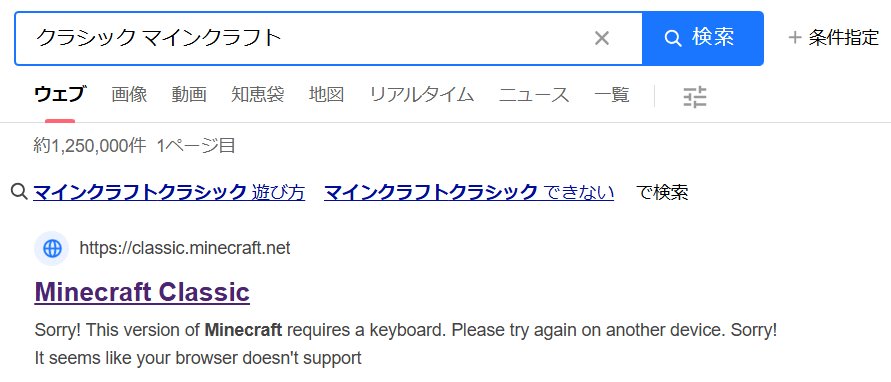

コメント